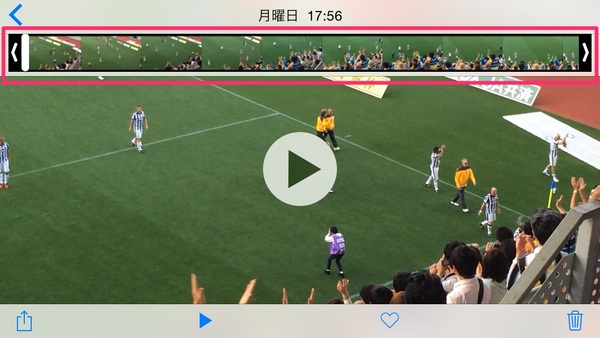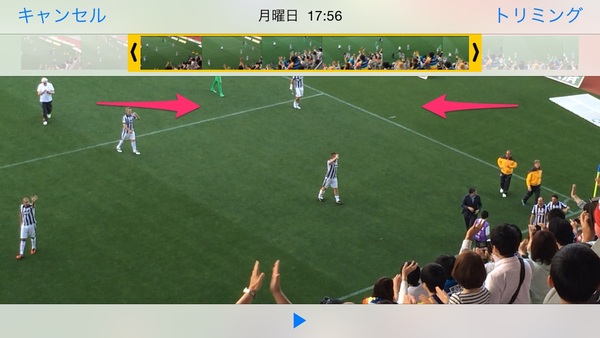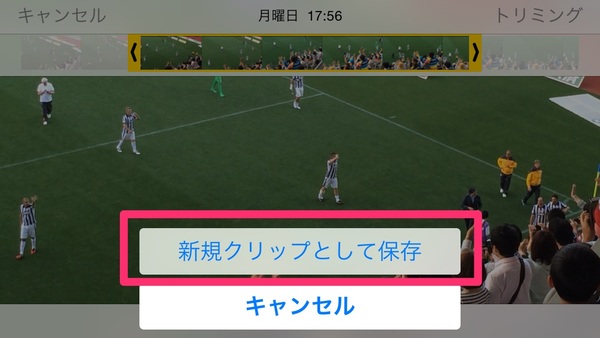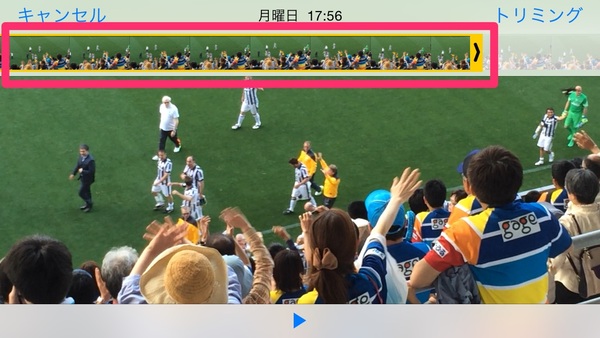悲しい現実ながら、ゴールデンウィークがついに終わってしまった。家族や友人と出かけ、楽しい思い出をiPhoneのビデオでたくさん残した人もいるだろう。
しかし大量に撮影してしまったビデオは、iPhoneのストレージを極端に逼迫させる。また素人の撮影では決定的瞬間をピンポイントで撮影することは難しく、前後には余計なシーンが大抵残っている。それを毎回お目当ての場面までスキップして見るのも面倒だ。
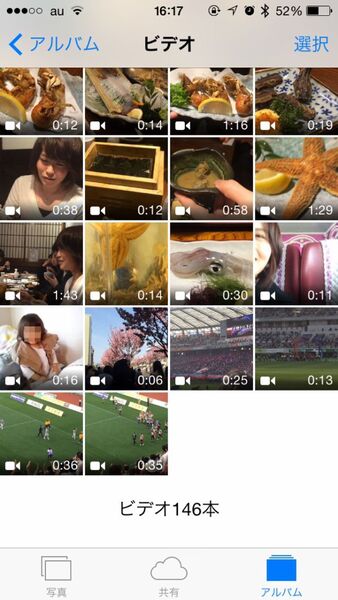
iPhoneではSDカードのような外部ストレージが使えないため、ビデオは本体に保存するかiCloudにアップロードすることになる
もちろんiMovieやMacなどで動画を編集してもいいのだが、実はトリミング(切り取り)程度なら、iOSの標準機能でも簡単にできる!
まず「写真」アプリで編集したい動画を選択し、画面をタップしてコントロールを表示させる。何度タップしてもコントロールが表示されない場合は、iCloudにデータが保存されている可能性が高い。その場合は「編集」をタップして、iPhoneにビデオをダウンロードする。
次にフレームビューアの片側をドラッグして、ビデオとして残したい位置までバーを左右に動かす。
あとは画面右上の「トリミング」をタップし、「オリジナルを変更」か「新規クリップとして保存」を選択すれば編集は完了だ。
「オリジナルを変更」を選ぶと、切り取ったフレームは完全に削除されてしまう。念のため編集前のビデオも残しておきたいときは、「新規クリップとして保存」を選んだ方が無難だ。
また、フレームビューアの端を長押しするとフレームがより細かくなり、0コンマ秒単位でトリムできる。Tipsとしてあわせて覚えておきたい。
iPhoneではフルHDで美しい記録が残せる半面、データサイズが想像以上に大きくなってしまう。無駄なシーンはカットすればストレージの節約になるし、ビデオとしても見やすくなるだろう。家族や友人とビデオを共有する前に、このTipsで簡単に編集してみてはいかがだろうか。